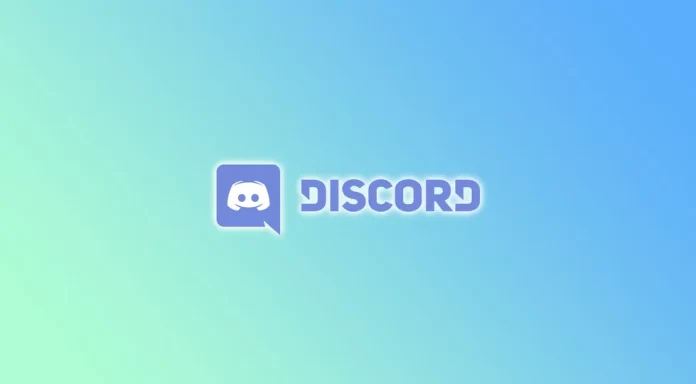Как вы, возможно, знаете, Discord позволяет пользователям создавать сообщества и вступать в них, обмениваться информацией и общаться с другими пользователями в голосовом и текстовом чате. Однако вам может понадобиться заблокировать кого-либо в Discord по разным причинам. Возможно, они спамят или домогаются вас, или вы не хотите с ними общаться. Какова бы ни была причина, Discord предоставляет простой способ заблокировать кого-либо.
Но что делать, если вы хотите их разблокировать? В этом нет ничего сложного. Вы можете разблокировать кого-то в Discord с помощью вкладки «Друзья». Конечно, для начала этот человек должен убедить вас, что он не будет нарушать правила сообщества, и извиниться перед вами.
Итак, вот как разблокировать людей в Discord.
Как разблокировать кого-то в Discord на ПК
Чтобы разблокировать кого-либо в Discord, первым шагом будет доступ к вашему списку заблокированных. Вот что вам нужно сделать:
- Откройте Discord и войдите в свою учетную запись, если это необходимо.
- Затем перейдите в раздел «Друзья» и выберите вкладку «Заблокированные».
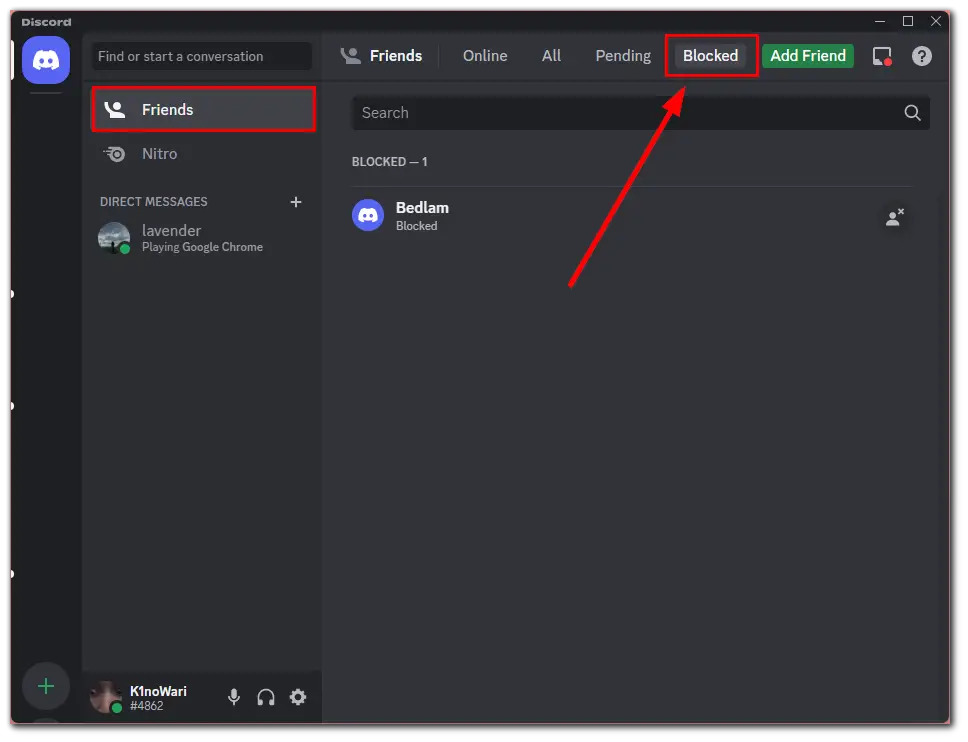
- После этого нажмите на кнопку Разблокировать. Ваш друг снова появится в списке друзей.
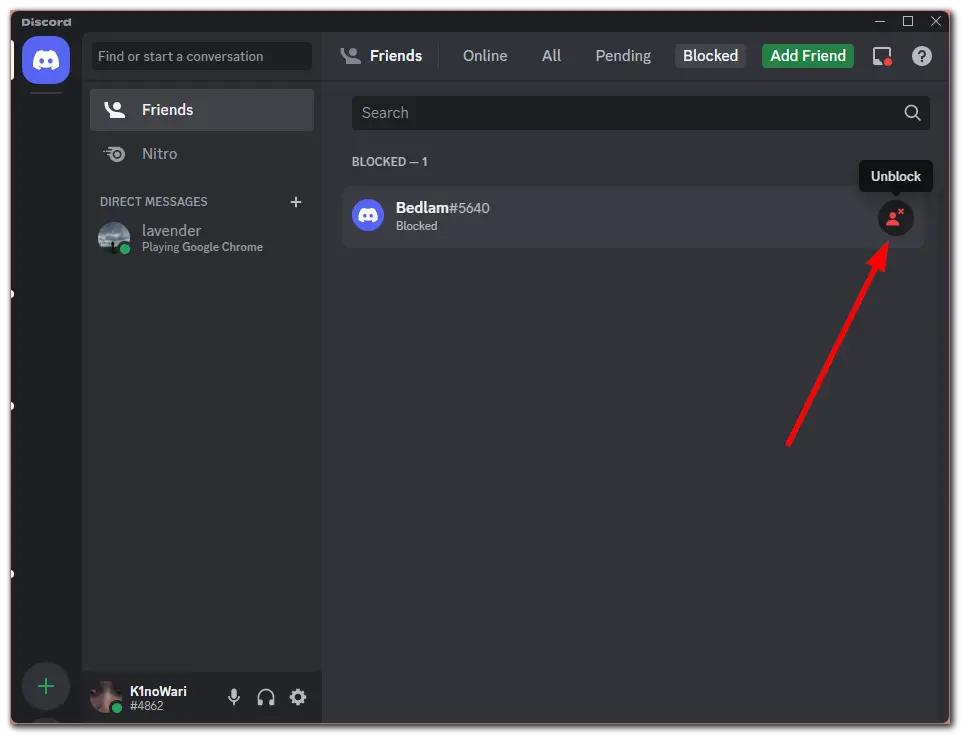
- Вы также можете щелкнуть правой кнопкой мыши на нике вашего друга и выбрать «Разблокировать».
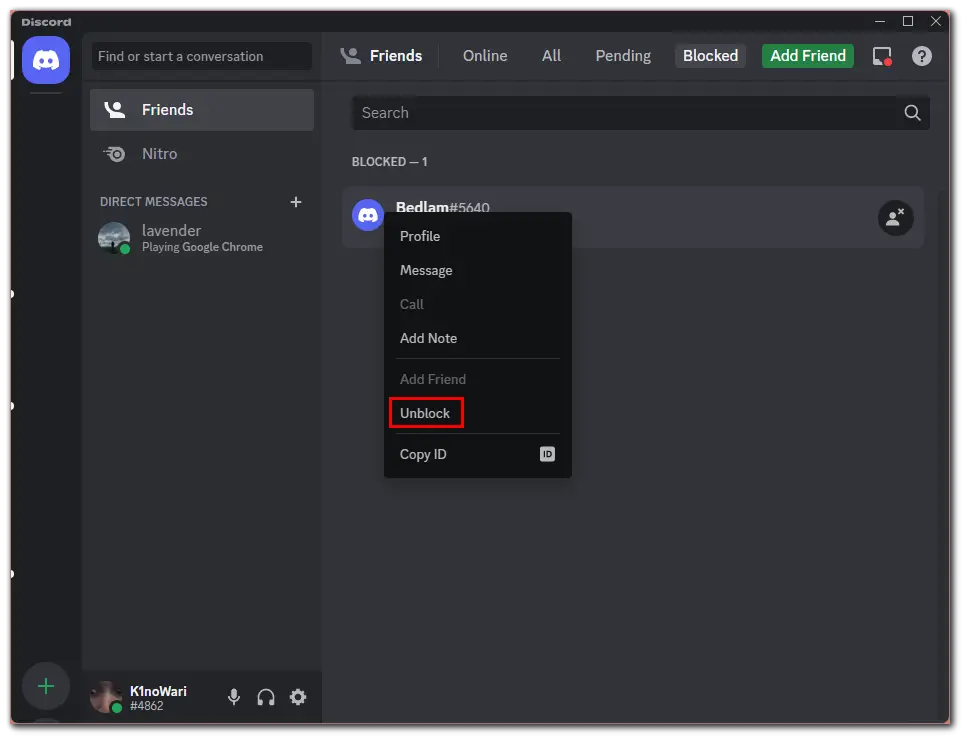
После разблокирования пользователя вы можете восстановить с ним связь в Discord. Вы можете послать им запрос на дружбу или присоединиться к тому же серверу, что и они. Если они примут ваш запрос на дружбу, вы сможете снова начать с ними общаться.
Как разблокировать человека в мобильном приложении Discord
Разблокировать кого-то в Discord на мобильном устройстве немного сложнее. Это связано с тем, что в приложении нет вкладки «Заблокированные». Поэтому вам придется искать ID вашего друга или историю сообщений. Давайте рассмотрим оба варианта.
Использование удостоверения личности друга
- Откройте Discord на своем мобильном устройстве и перейдите на вкладку Поиск.
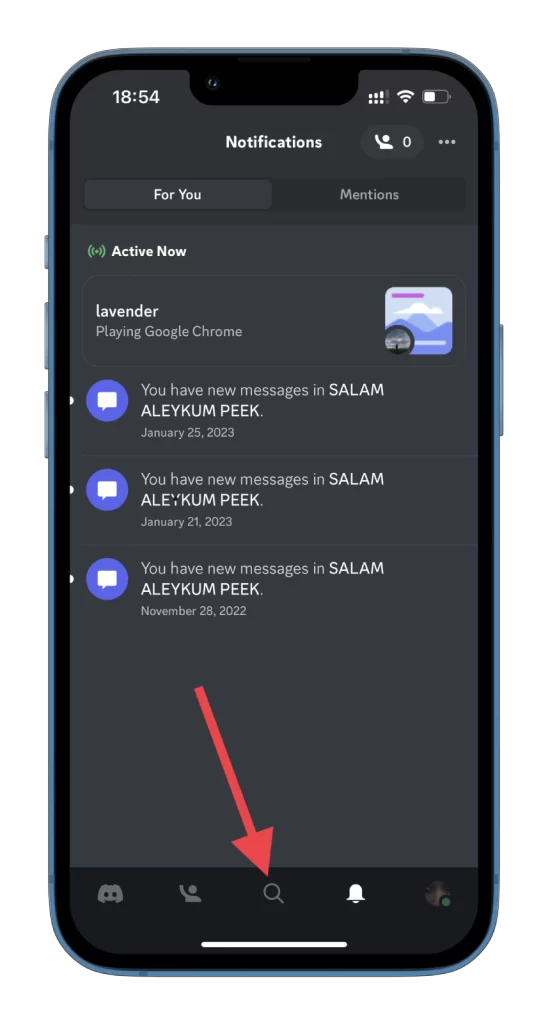
- Затем введите ник и ID вашего друга и выберите его.
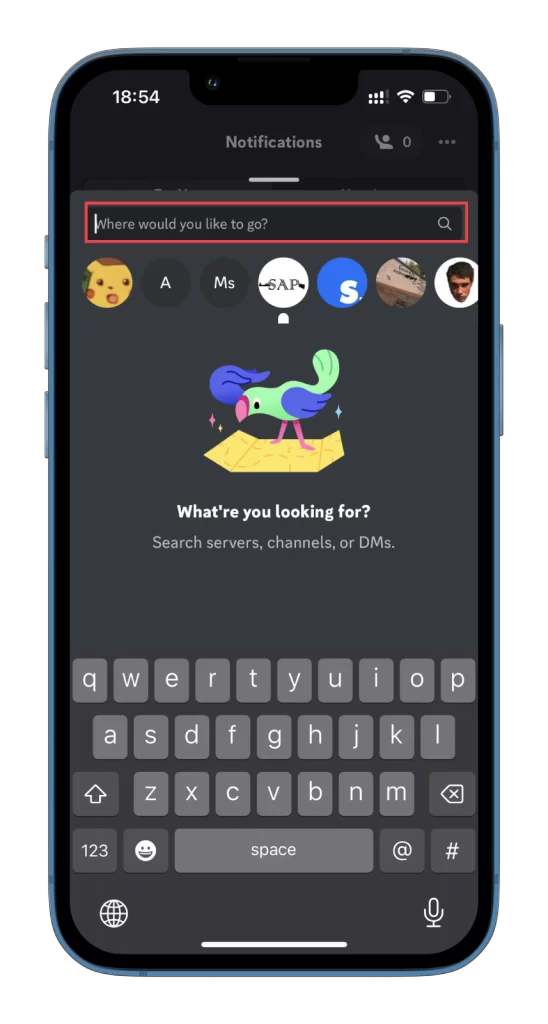
- После этого нажмите на значок с тремя точками.
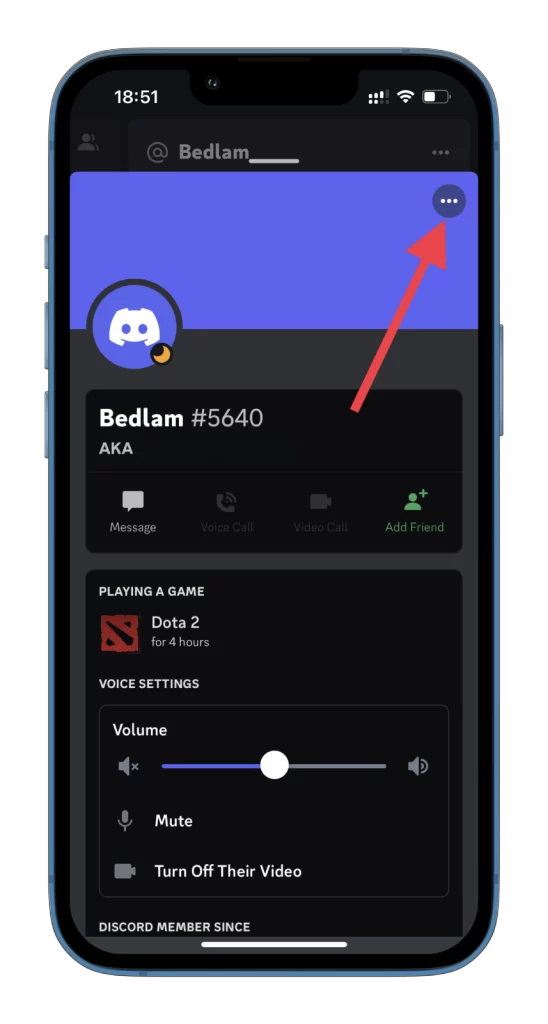
- Наконец, выберите Разблокировать.
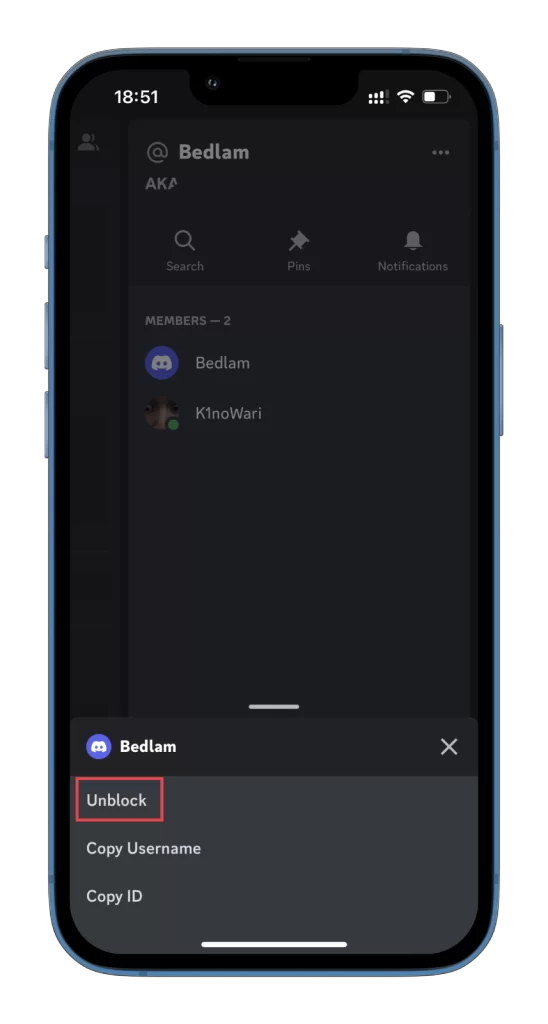
Использование истории сообщений
- Откройте Discord и найдите свой общий чат.
- Затем нажмите Разблокировать.
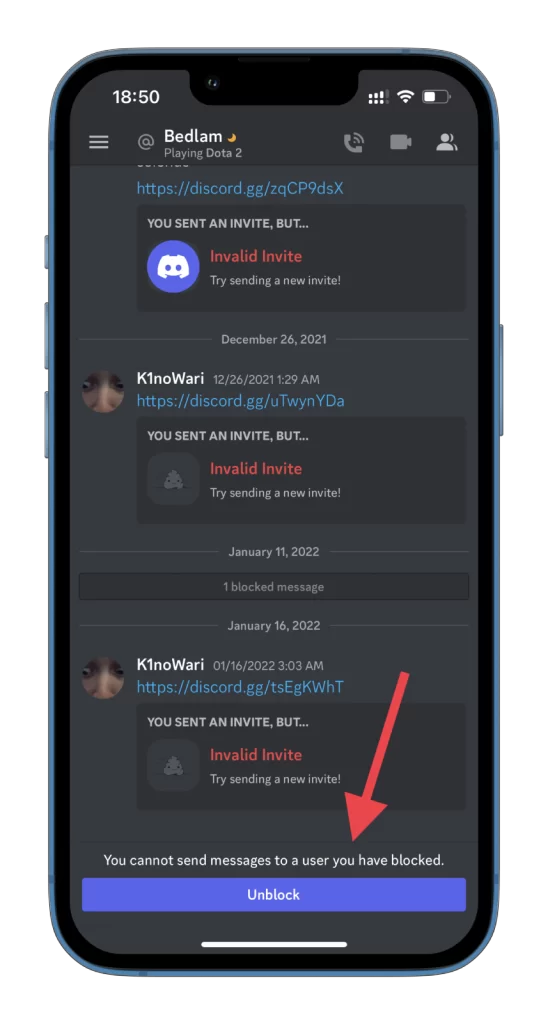
Вот и все. Как видите, все довольно просто. Поэтому вам не нужно беспокоиться, если вы случайно заблокировали кого-то в Discord.
Можете ли вы общаться с людьми, которых вы заблокировали в Discord?
Если вы заблокировали кого-либо в Discord, вы не сможете отправлять ему прямые сообщения или просматривать сообщения, которые он мог вам отправить. Это связано с тем, что блокировка кого-либо в Discord, по сути, прекращает всякое общение между вами и заблокированным пользователем. Заблокированный пользователь также не сможет отправлять вам сообщения или просматривать сообщения, которые вы могли ему отправить.
Однако если вы находитесь на одном сервере с заблокированным человеком, вы все равно можете видеть его сообщения в чате. Они не смогут упоминать вас или отправлять вам прямые сообщения, но их сообщения будут видны всем остальным на сервере. Если вы хотите избежать взаимодействия с заблокированным пользователем, покиньте сервер или попросите администратора удалить его.
Важно отметить, что блокировка кого-либо в Discord является серьезной мерой и должна осуществляться только в том случае, если вы чувствуете угрозу или дискомфорт от чьего-либо поведения. Прежде чем блокировать кого-то, попробуйте поговорить с ним или сообщить о его поведении администратору сервера или службе поддержки Discord. Если вы решили заблокировать кого-то, вы всегда можете разблокировать его позже, как уже говорилось выше, если передумаете.
Можете ли вы ограничить общение с кем-то в Discord, не блокируя его?
Да, есть более мягкие способы ограничить общение с кем-либо в Discord, не блокируя его. Один из вариантов — отключить звук. Отключение звука в Discord означает, что вы не будете получать от него никаких уведомлений или сообщений, но он все равно сможет отправлять вам сообщения и просматривать ваши сообщения, если вы находитесь на одном сервере.
Чтобы отключить звук в Discord, просто щелкните правой кнопкой мыши на имени пользователя в чате или списке участников и выберите «Отключить звук». Вы можете отключить звук на определенное время или на неопределенный срок.
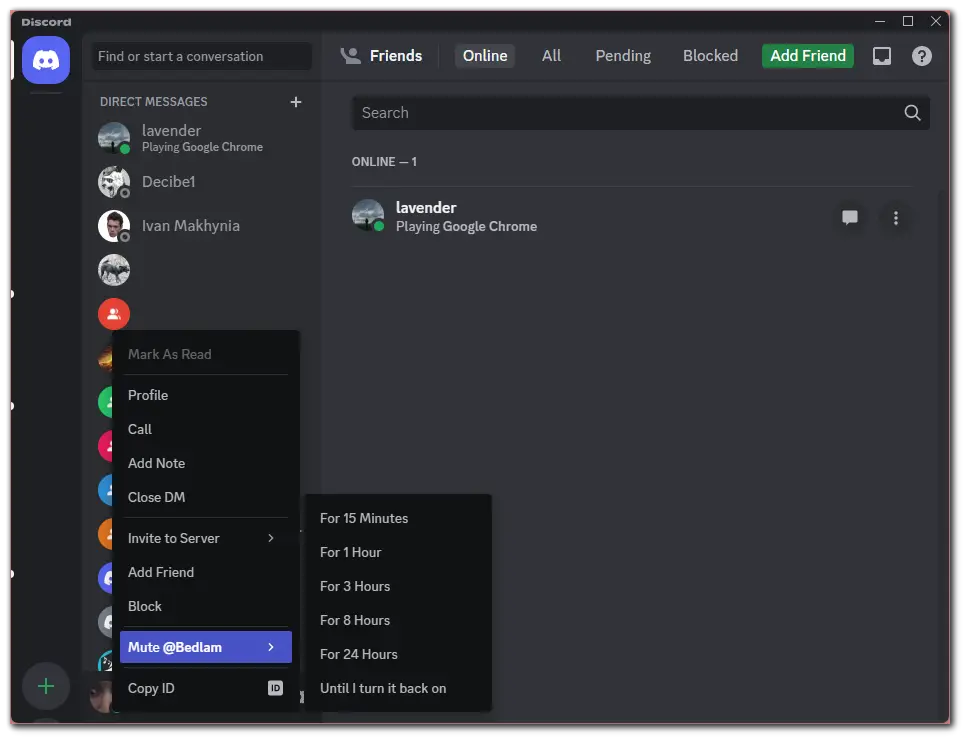
Другой вариант — использовать настройки конфиденциальности Discord, чтобы ограничить круг лиц, которые могут отправлять вам сообщения. Вы можете настроить параметры конфиденциальности так, чтобы разрешить прямые сообщения только от людей из вашего списка друзей, или потребовать, чтобы люди отправляли вам запрос на дружбу, прежде чем они смогут написать вам сообщение.
Использование этих более мягких вариантов может быть хорошим способом ограничить общение с человеком, не отрезая его полностью. Однако если кто-то постоянно нарушает ваши границы или заставляет вас чувствовать себя некомфортно, блокировка может быть лучшим вариантом для вашей безопасности и благополучия.